安装版本:Anaconda3 2022.10(64-bit)
安装环境:Windows10
注意事项:这篇文章是按照我安装的地址记录的,所有的地址需要换为自己的安装路径。
Part 1 安装过程
首先下载安装包,我这里提供一个2022年10月的安装包:
链接:https://pan.baidu.com/s/1Gw7LR7BgtBRDd2e74zO8YQ?pwd=2022
提取码:2022
打开安装包之后,正式进入安装过程。
打开Setup文件(.exe结尾)
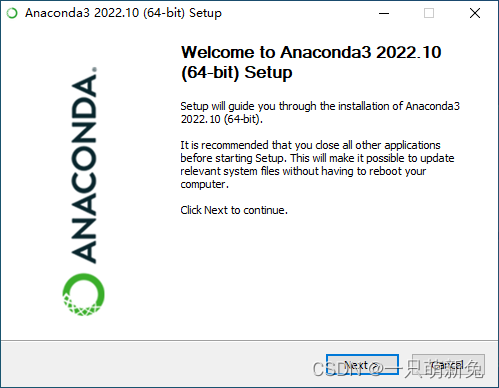
点Next >
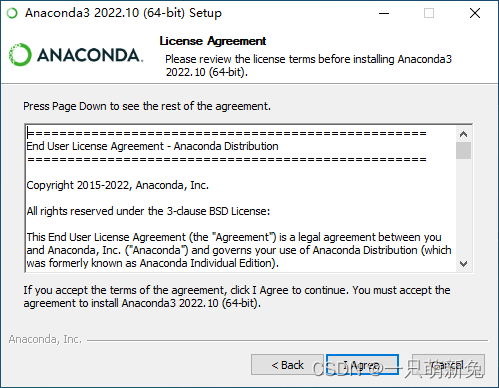
点I Agree
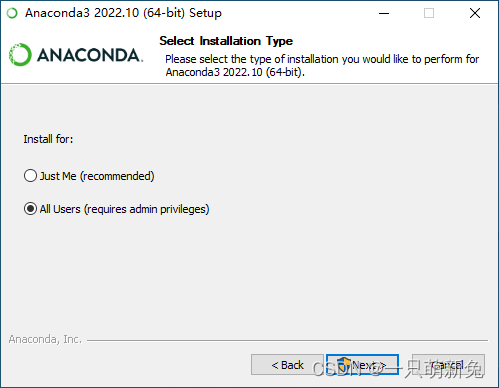
注意这里要选择All Users (requires admin privileges),然后点Next >,此时弹出“你要允许应用对你的设备进行更改吗?”,选择是。然后弹出另外一个窗口继续安装。
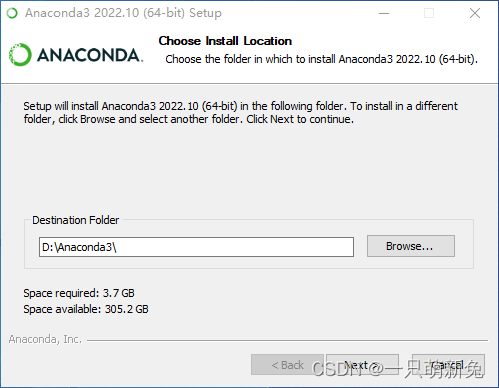
在D盘新建一个名为Anaconda3的空文件夹,在Destination Folder中点Browser...并找到这个文件夹,点Next >
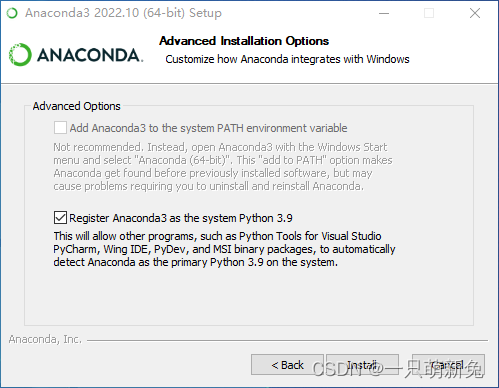
点Install开始安装
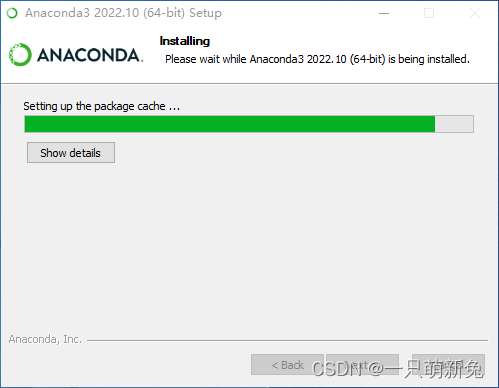
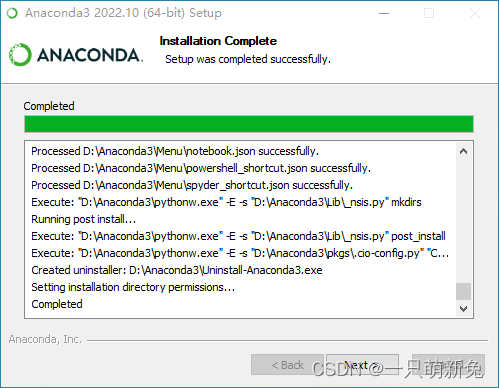
大概15分钟左右安装完成,看到Completed之后点Next >
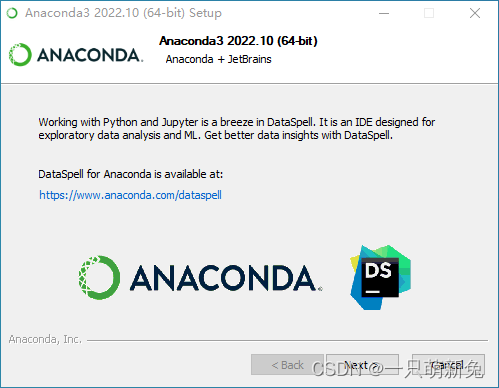
点Next >

两个选项都不选,点Finish。打开安装地址,可以看到这些子文件夹:
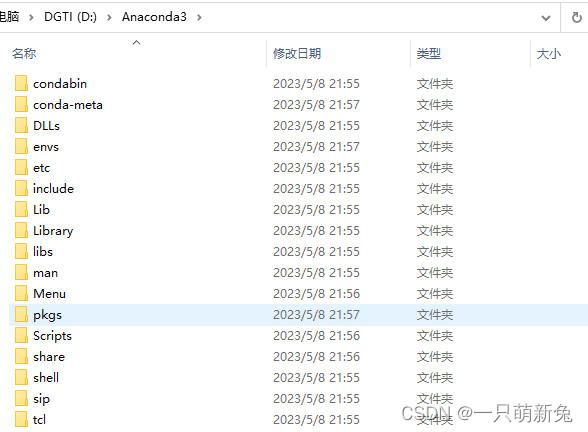
Part 2 配置环境变量
打开“环境变量”窗口
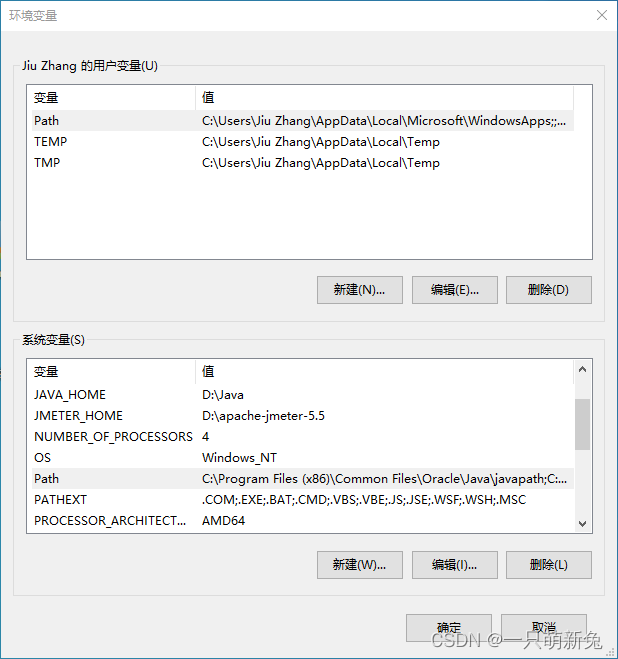
找到“系统变量”中的Path双击打开
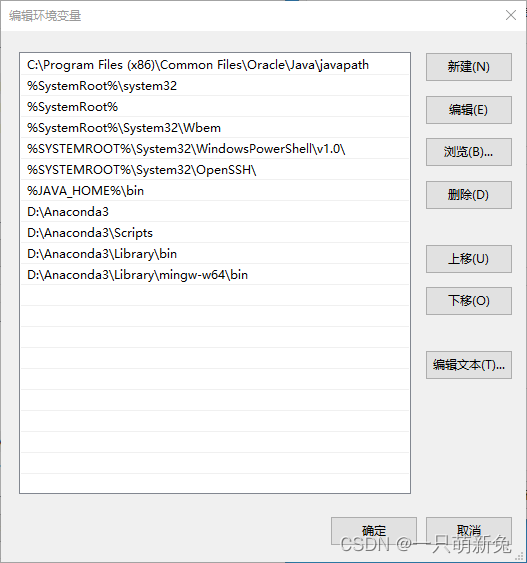
连续新建4条:
D:\Anaconda3
D:\Anaconda3\Scripts
D:\Anaconda3\Library\bin
D:\Anaconda3\Library\mingw-w64\bin
效果如上图,然后一直点确定退出环境变量窗口。
Part 3 测试是否安装成功
打开cmd,分别输入python
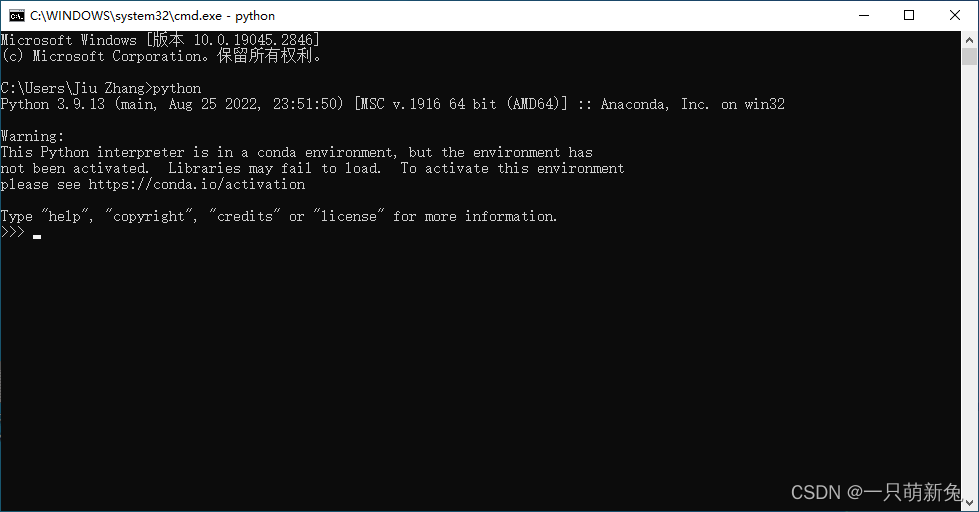
输入conda --version或conda -V

查看Anaconda界面。从“开始”菜单栏中点Anaconda Navigator (Anaconda3)
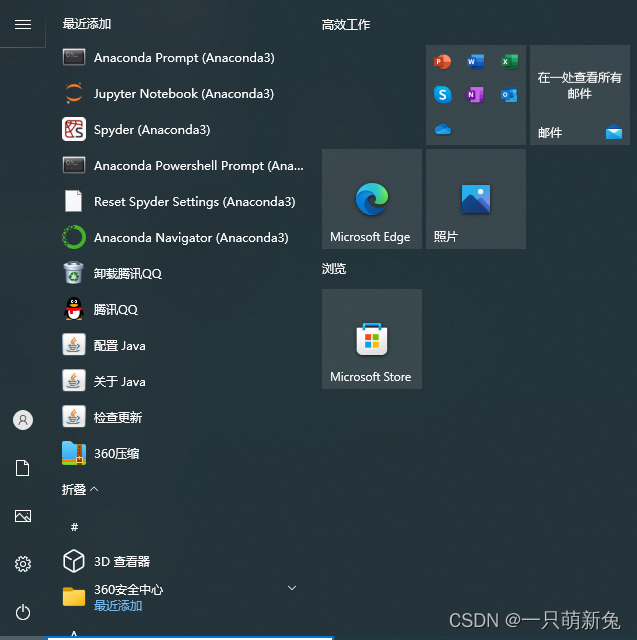
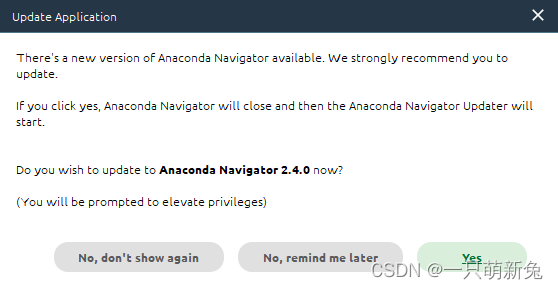
打开后出现如上图的对话框,点Yes
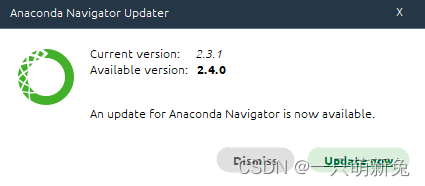
点Update now(升级之前要先点"Close"关闭Anaconda)
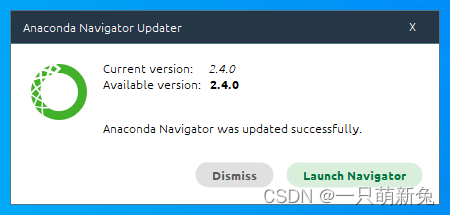
更新完成后点Launch Navigator
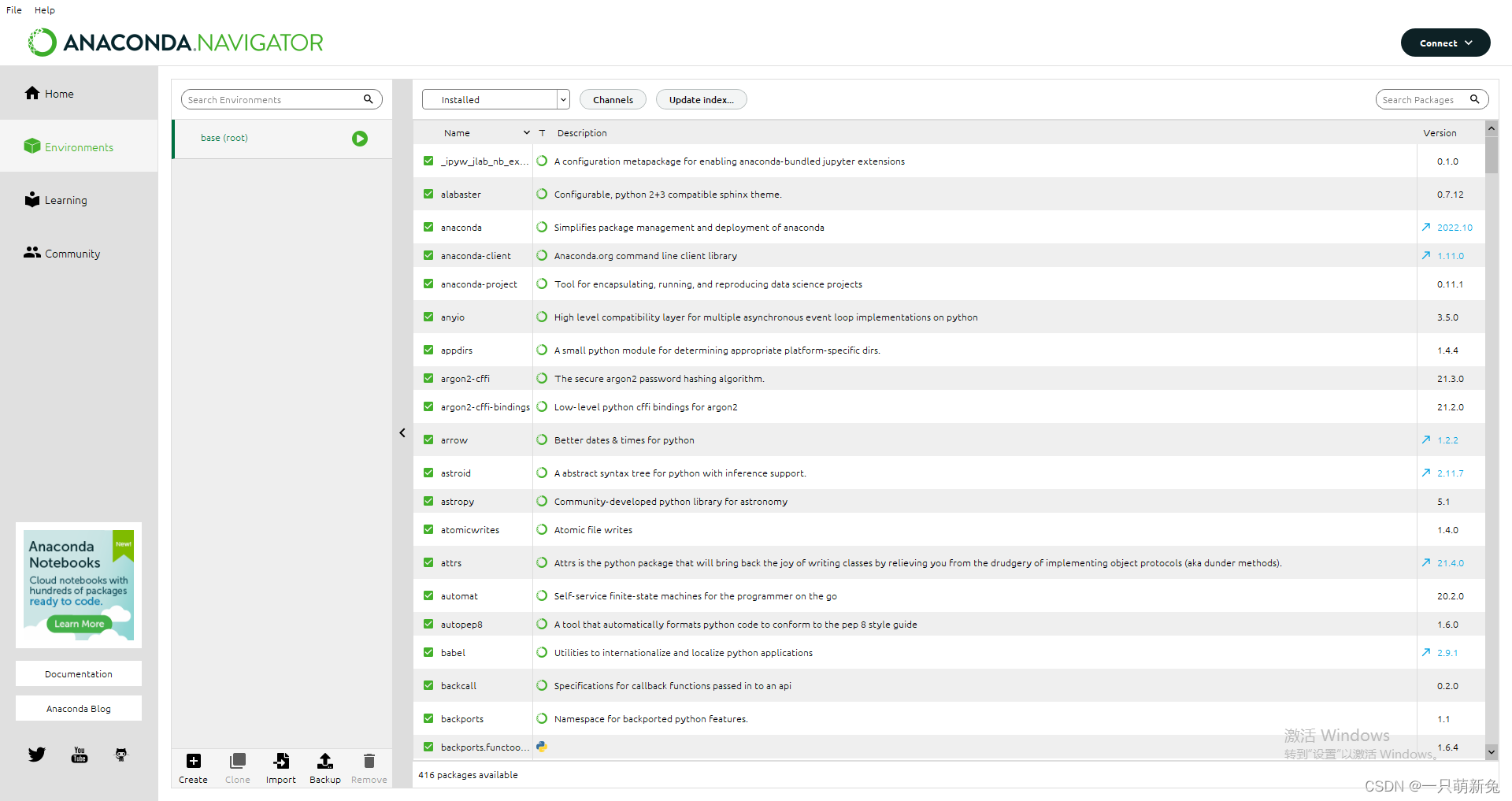
重新进入Anaconda后,可以通过左侧的"Environments"一栏看到当前拥有的虚拟环境和全部的包。
Part 4 修改pip install xxx的默认安装路径
打开cmd,输入python -m site
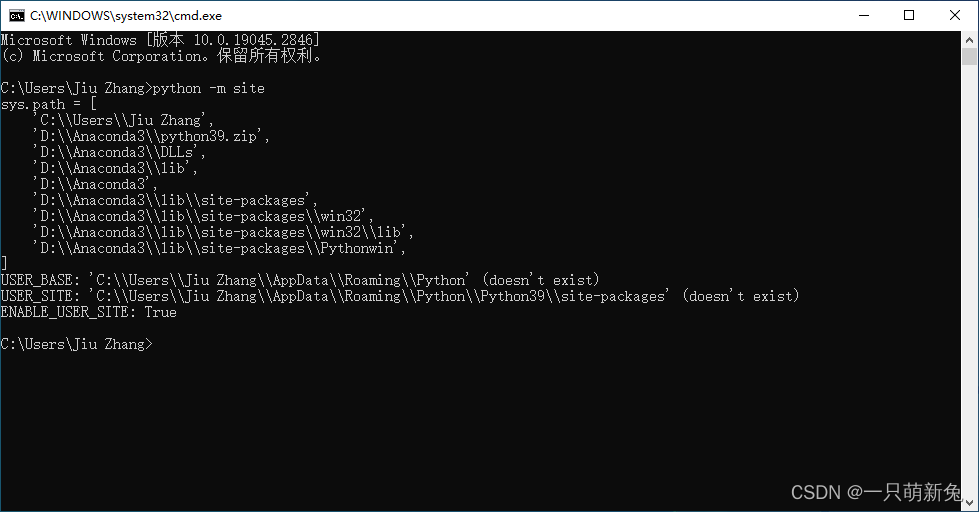
可以发现当前的默认安装路径(USER_SITE后面的地址)在C盘,现在要将它转移到D盘。
输入python -m site help查看配置文件位置
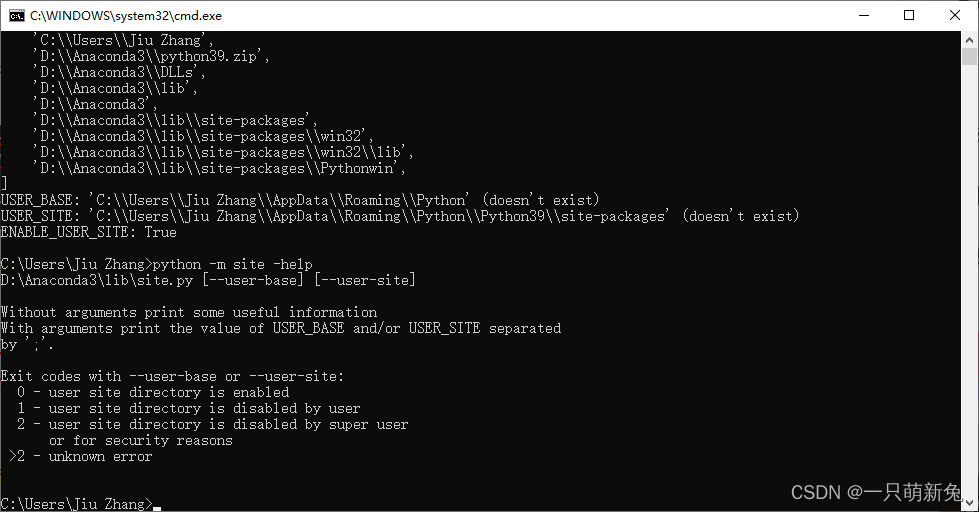
并找到这个文件
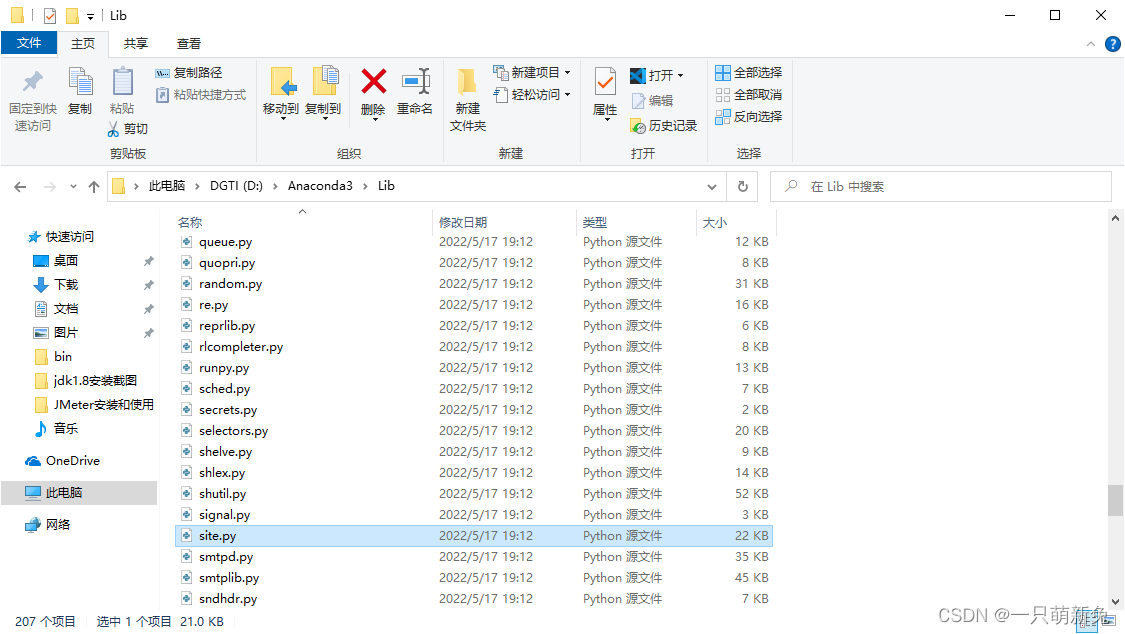
用VS Code打开这个文件,找到第87和88行(附近),改为
USER_SITE = "D:\Anaconda3\Lib\site-packages"
USER_BASE = "D:\Anaconda3\Scripts"
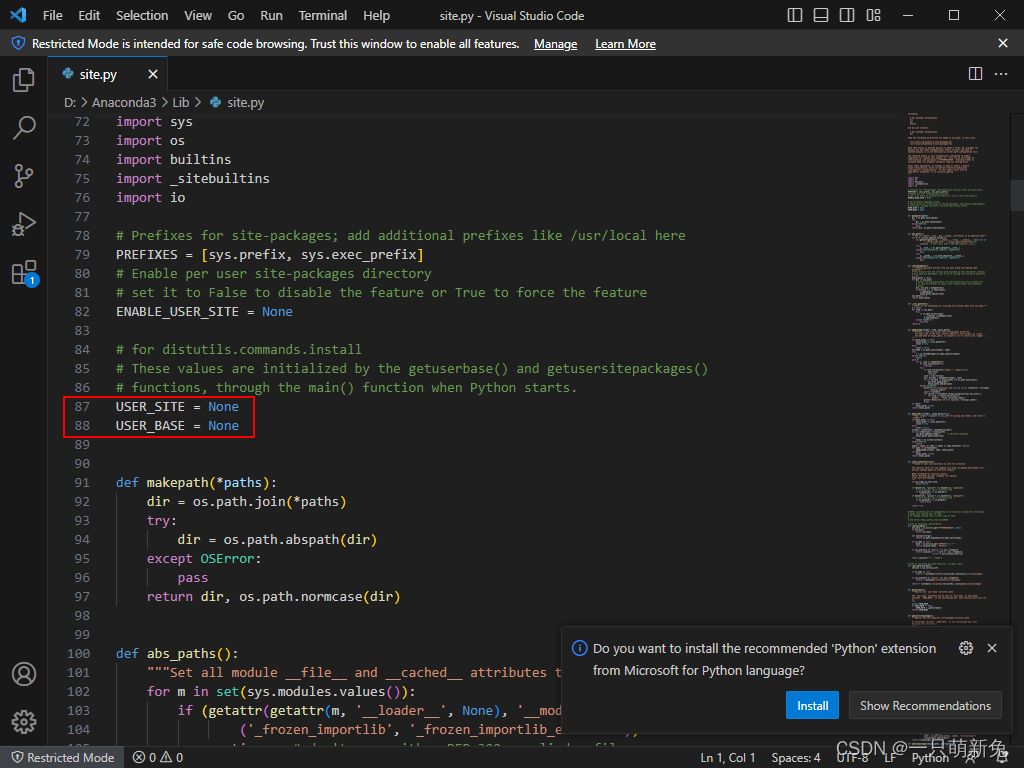
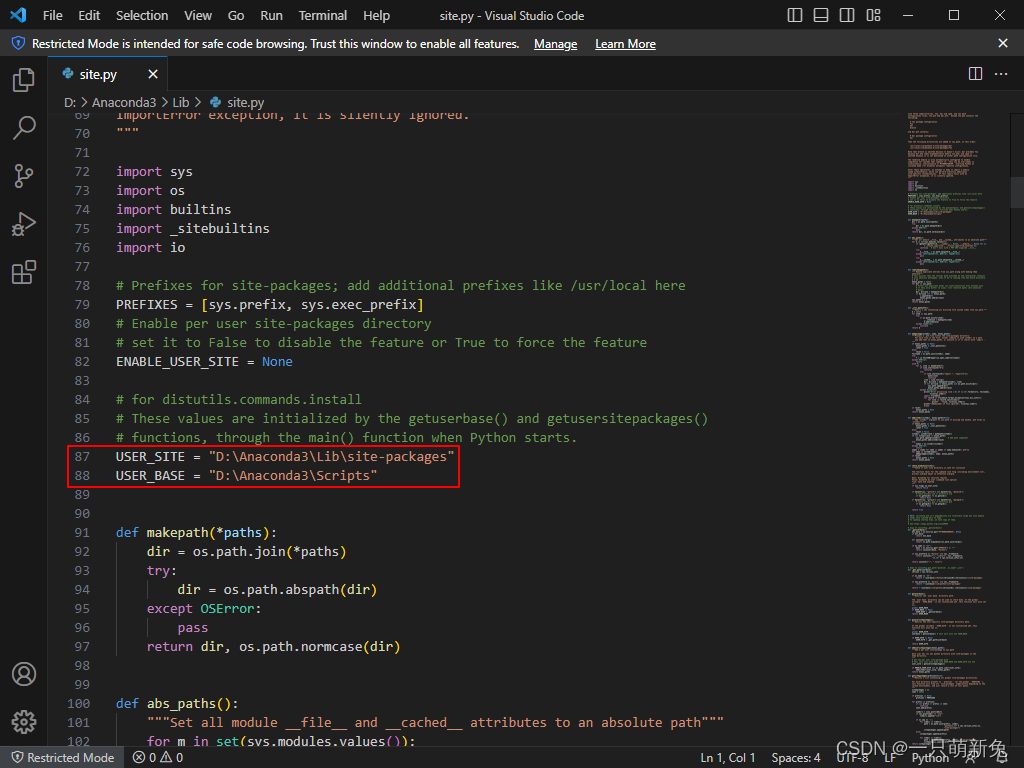
这里我遇到过一个问题是VS Code提示没有权限修改这个文件,所以需要赋予权限。在Anaconda3文件夹中找到Lib文件夹,右键点击“属性”,取消勾选“只读”,然后点“安全”
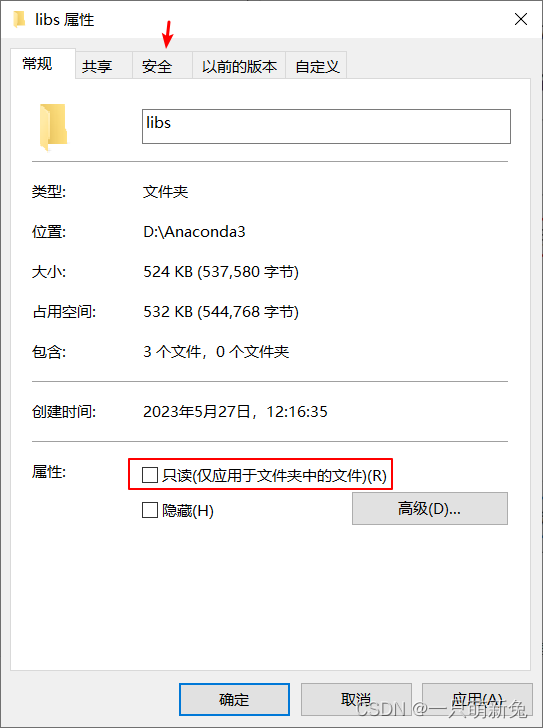
在“安全”界面点“编辑”
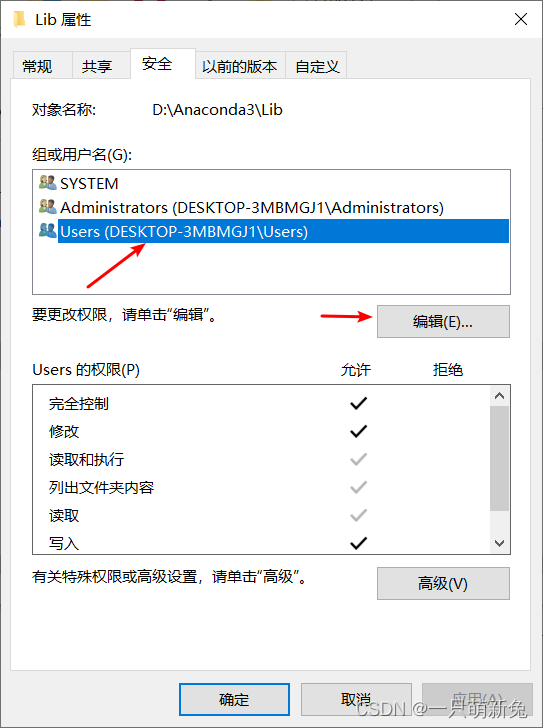
选择最后一个用户,在“Users的权限”中选择“完全控制”,然后点“应用”
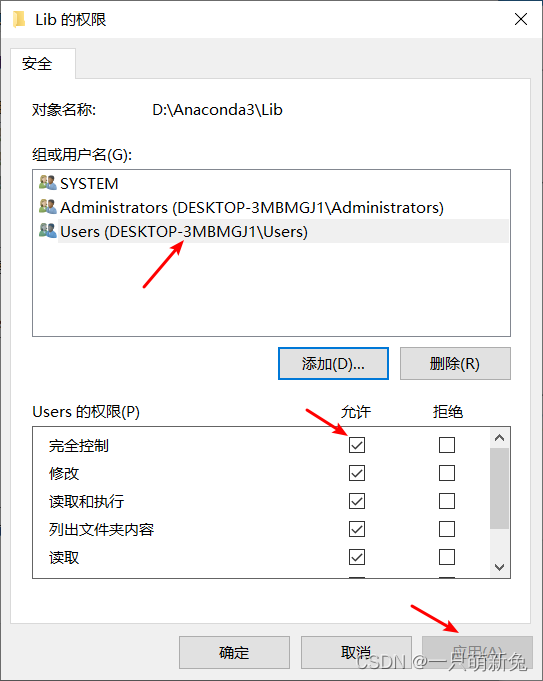
权限修改完成后退出“属性”,再次打开site,py文件进行修改即可。
保存后退出VS Code(保存文件的时候可能需要获得管理员权限)
再次打开cmd,输入python -m site查看默认安装路径
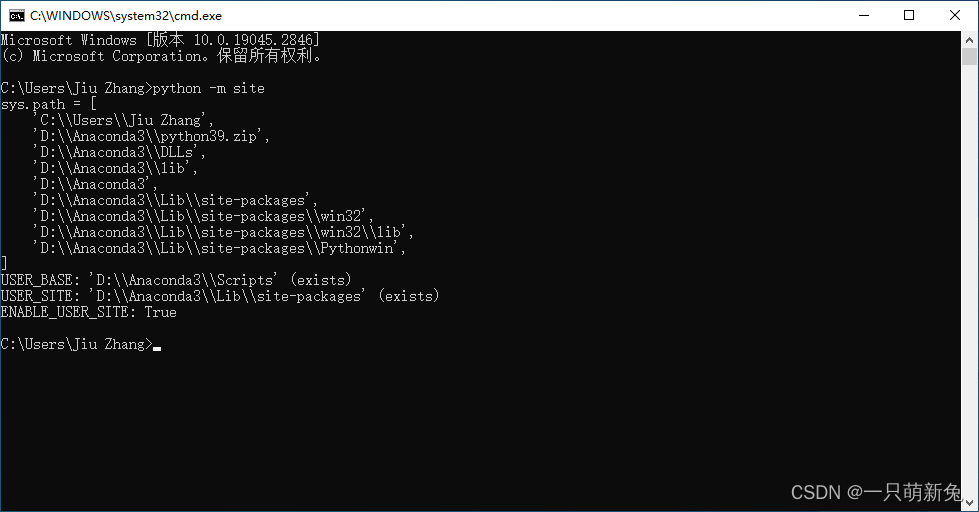
可以发现路径都已经修改了,而且都存在。
Part 5 修改清华源和虚拟环境的默认创建路径
找到C:\Users\Jiu Zhang\.condarc文件,用VS Code打开
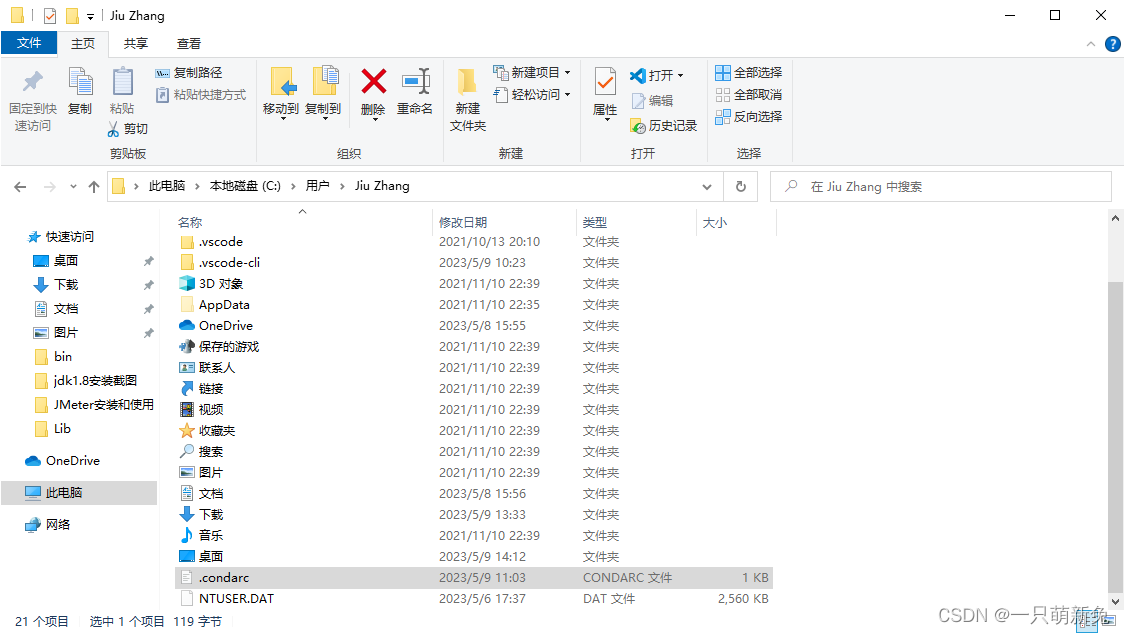
将其中内容改为:
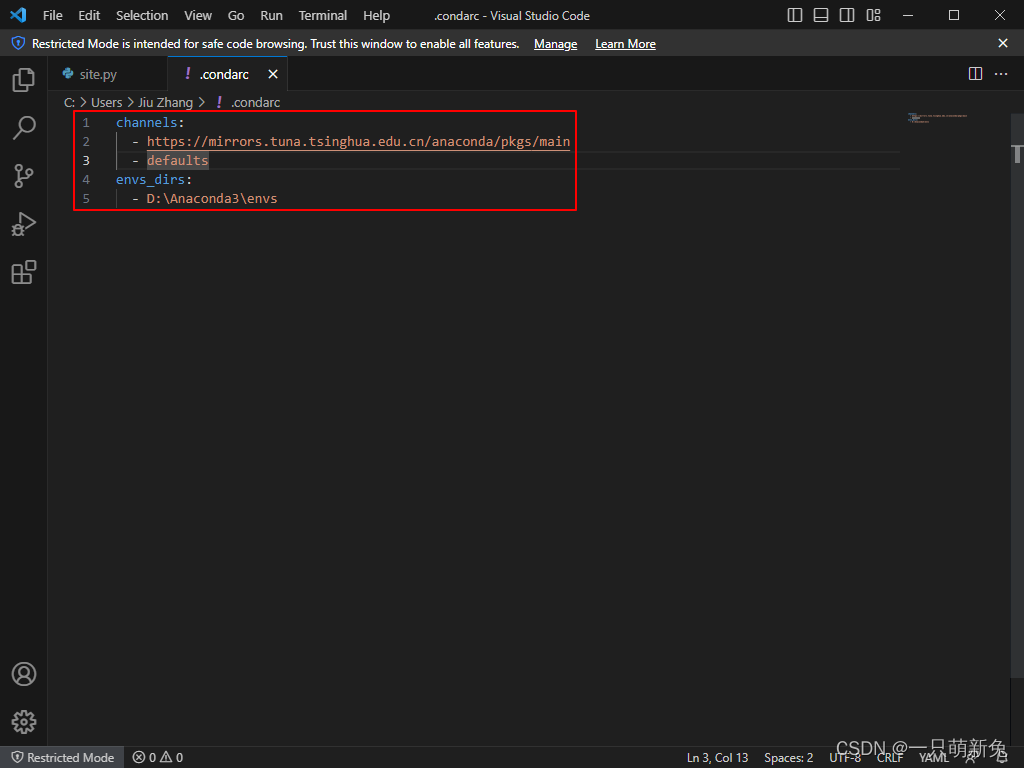
打开cmd输入conda info,箭头指向即为虚拟环境的默认创建路径
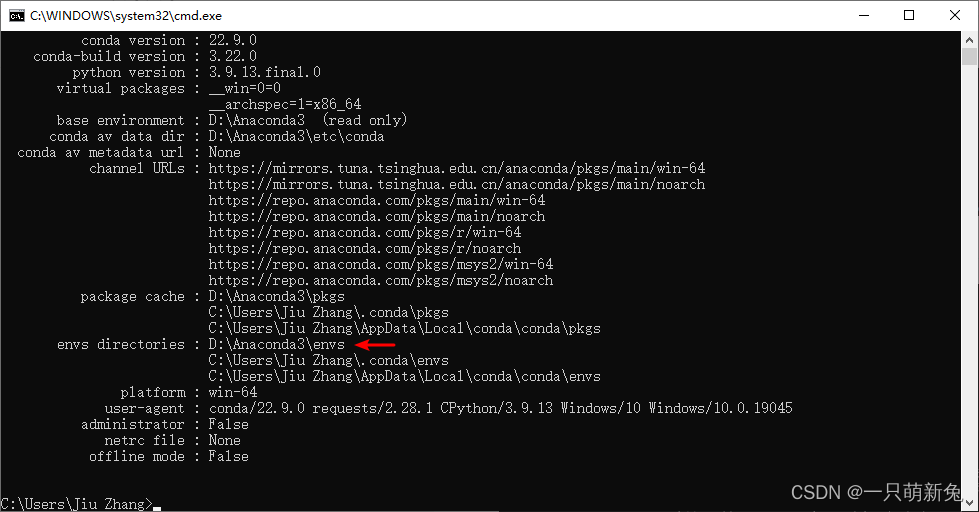
另外关于PyCharm专业版的安装和破解详细流程可以私信哦!
来源地址:https://blog.csdn.net/m0_61010858/article/details/130578110





